Как добавить файл в корень сайта на wordpress
Где найти корневой каталог сайта на wordpress и почему названия корневых папок отличаются
Здравствуйте , коллеги! Если вы , надеюсь по моим видеоурокам , создали свой блог, сегодня самое время узнать где находится корневой каталог сайта на wordpress.
Расположение папки зависит от хостинга , на котором живет ваш бло г и именно от выбранного хостинга будет зависеть адрес нужной нам папки. Сегодня я вам расскажу о корневой папке на примере двух разных хостингов. Но для начала давайте разберемся с вопросом – что называется корневым каталогом.
Что такое корневой каталог?
Корневой каталог – это основной раздел и в нем расположены для хранения разные служебные документы, которые загружаются нами на удаленный сервер. Само название каталога зависит от выбранного вами провайдера, от конфигурации сервера.
После создания ресурса встает задача создать файл robots.txt (файл создается для роботов, чтобы указать какие страницы индексировать или не индексировать), создать карту xml для роботов. Оба эти файла должны жить в корневой папке.
Оба эти файла должны жить в корневой папке.
Их необходимо не только создать, но и загрузить в корень, чтобы роботы не обходили наш блог стороной, а наоборот – быстро индексировали.
Новичок может впервые столкнуться с понятием «корневая директория» после добавления своего домена в инструменты для вебмастеров (их еще называют аддурилками).
Для подтверждения своих прав есть только один простой способ – это скачать автоматически сформированный файл и загрузить в корень. Первый раз я тоже ломала над этим вопросом голову, тогда у меня был варезник на ucoz. Если ваш новый блог работает на движке Вордпресс, то после изучения моей статьи проблем с поиском корневого каталога у вас не будет.
Где находится корень блога?
Следует помнить , если ваш блог находится на хостинге Джино, то корневая папка будет называться domains, если на хостинге Timeweb.com — public, а если FullSpace , то название будет совпадать с доменным именем.
Если вы сомневаетесь в том, что находитесь именно в корневой директории, обратите внимание на другие папки.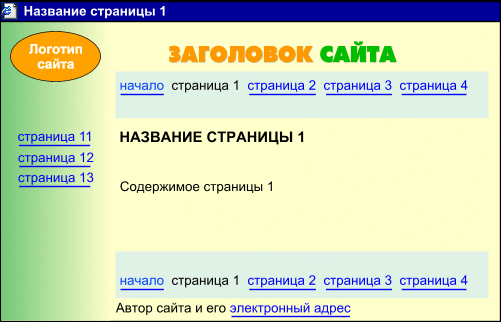 В случае с wordpress в ней должны находится такие как wp-admin, wp-content. Увидели их наличие? Тогда не сомневайтесь – вы идете в правильном направлении.
В случае с wordpress в ней должны находится такие как wp-admin, wp-content. Увидели их наличие? Тогда не сомневайтесь – вы идете в правильном направлении.
Как добавить файл в корневую директорию? 2 способа
Способ №1 Я надеюсь, что вы уже зарегистрировали сь на webmaster.yandex .ru . Там есть четкая инструкция о методах подтверждения права на ресурс. Сам процесс не сложен. Добавляем сайт, скачиваем файл и тут у «зеленых новичков» может возникнуть ступор. Как его загрузить на серве р да еще и в нужную папку?
Рассмотрим на примере хостинга Таймвеб . После регистрации на хостинге вам пришло письмо с паролями. Нам потребуется логин и пароль от FTP. Запускаем программу FileZilla (именно этим FTP клиентом пользуюсь я, у вас может быть другая программа) и переходим по вкладке «файл-менеджер сайтов — новый сайт». Вводим название и заполняем поля с правой стороны. Прописываем хост, имя пользователя, пароль от ftp и нажимаем «соединиться».
В программе FileZilla имеется два поля: локальный сайт и удаленный.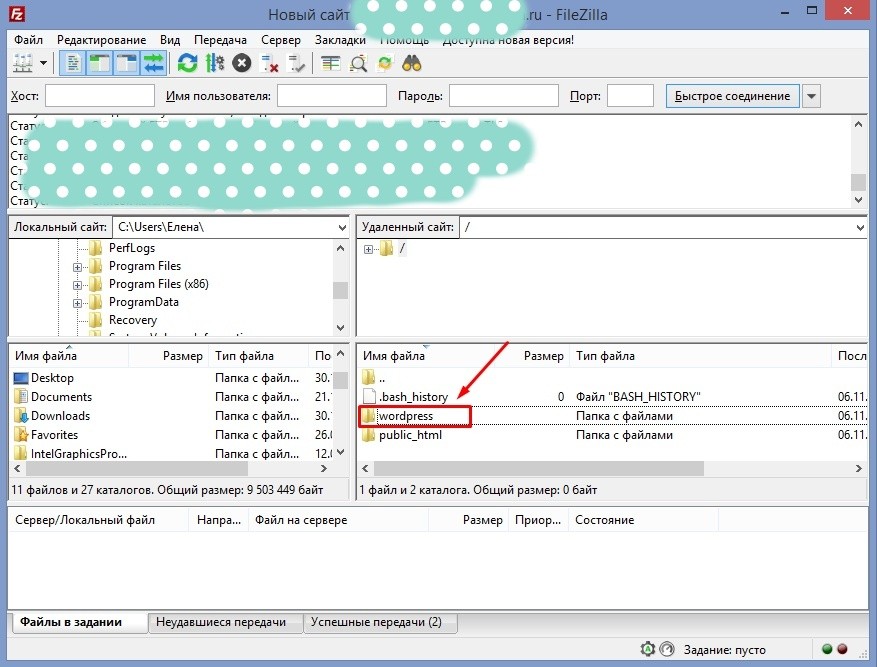 Локальный – это ваш компьютер. В строке «локальный сайт» пропишите путь к файлу, который вы приготовили для добавления на удаленный сервер, а в строке «удаленный» пропишите адрес к корневой папке. В моем случае – это /lessons-busines s.ru/public_html
Локальный – это ваш компьютер. В строке «локальный сайт» пропишите путь к файлу, который вы приготовили для добавления на удаленный сервер, а в строке «удаленный» пропишите адрес к корневой папке. В моем случае – это /lessons-busines s.ru/public_html
Кликните правой кнопкой мыши на fail для загрузки и из выпадающего контекстного меню кликните по вкладке «загрузить на сервер».
Очень надеюсь, что у вас все получилось.
Способ №2 Второй способ мы рассмотрим на примере хостинга fullspace.ru . Заходим на хостинг и открываем папку с названием нашего домена, в моем случае о на называется partnerproduct.r u. Кликаем по вкладке «загрузить файлы». Вот и все!
Когда необходимо подтверждать права в панели вебмастеров?Мы с вами произвели добавление нашего ресурса для индексирования поисковыми роботами. А не поспешили ли мы с таким решением? Не стоит с этим спешить, если ваш блог находится пока в стадии разработки.
Если ваш дизайнер рисует шаблон, а верстальщик даже не приступал к верстке и на ресурсе нет ни одной статьи, не спешите полуфабрикат показывать поисковикам. У меня, например, натяжка нового уникального дизайна на блог затянулась почти на месяц.
У меня, например, натяжка нового уникального дизайна на блог затянулась почти на месяц.
Добавьте категории и несколько статей, сделайте перелинковку, закройте внешние ссылки от индексации и пропишите title-заголовки и краткое описание к каждой статье и только после этого добавляйте ваш уникальный адрес в аддурилки Яндекса и Гугла.
Надеюсь , статья была полезной. Мне будет приятно видеть, что вы поделились ею в социальных сетях. Не забывайте подписываться на обновление, с вами была Наталья Краснова.
Анекдот.
— Людмила Александровна, это документ скиньте на сетевой диск — обращается начальник к секретарше.
-Куда. — удивленно спросила Людмила Александровна.
— Да в корень — буркнул начальник.
Стали искать, а документа нет нигде. Только спустя время на рабочем столе была обнаружена папка «корень».
Как создать файл или папку на сервере в корне сайта WordPress
Привет всем! Не знаете, как создать папку или файл на сервере? В сегодняшнем уроке мы создадим папку в корне сайта WordPress. А также сформируем файл и назначим расширение.
А также сформируем файл и назначим расширение.
Цель создания папок и файлов в корневом каталоге
Для какой цели это может понадобиться? Предположим, вы решили создать дочернюю тему без плагина. Тут никак не обойтись без создания папки и как минимум двух файлов, один из которых будет functions.php и style.css. А возможно, ещё и header.php, footer.php и другие.
Кроме того, при использовании услуг сторонних сервисов, например, рекламных, может потребоваться создание файла с определённым именем и содержимым. Что производится для подтверждения прав на сайт.
Как создать папку на сервере в корневом каталоге
Итак, переходим к инструкции. Я буду показывать на примере своего хостинга Timeweb. Заходим в панель управления и открываем раздел «Файловый менеджер». Если ваш хостинг иной, интерфейс будет отличаться, поэтому ищите схожие по смыслу разделы.
Далее нам нужно перейти в корневую папку сайта. И если в нашем случае сайт установлен на конструктор WordPress, то заходим в одноимённую папку и следом в папку public_html. Теперь мы находимся в корне сайта.
Теперь мы находимся в корне сайта.
А далее всё зависит от целей формирования новой папки. Что обусловливает её местоположение в каталоге. И если наша задача создать папку для дочерней темы, то переходим в «themes» по такому пути:
Здесь разворачиваем вкладку «Файл» и выбираем пункт «Новая папка».
Появится новое окно. В нём прописываем название новой директории. И нажимаем кнопку «Создать папку».
Надо полагать, папка будет не пустая. Поэтому посмотрим, как сформировать новый файл и выбрать расширение.
Как создать файл в корне сайта
Дальнейшие действия могут производиться в различных папках. Если вам просто необходимо добавить новый файл в корень, то проходим по тому же пути, как и для создания папки (wordpress/public_html).
А если вам нужно создать документы в новой папке, то открываем её. И далее так же разворачиваем вкладку «Файл». А затем выбираем опцию «Новый файл».
Теперь в открывшемся окне задаём имя новому файлу.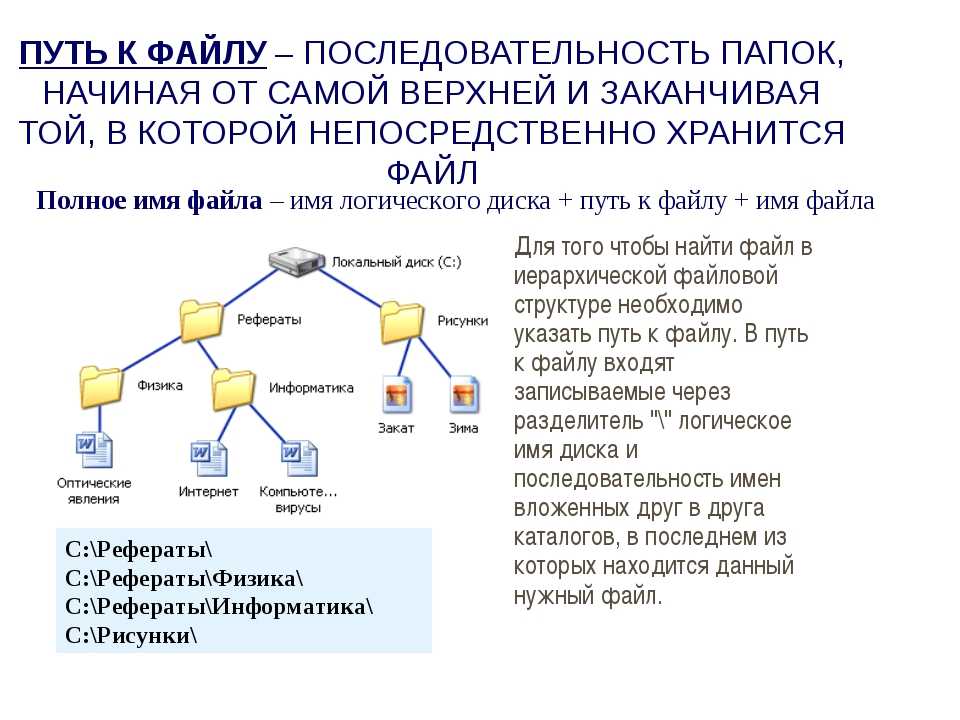 Например, functions. Не обращайте внимание на замечание на моём скриншоте, что имя уже используется. Я лишь показываю пример.
Например, functions. Не обращайте внимание на замечание на моём скриншоте, что имя уже используется. Я лишь показываю пример.
Итак, название готово. А далее необходимо присвоить расширение. В моём случае это будет php. Но у вас может быть иное, если вы формируете другой файл. Список содержит также расширения html, css, js, json, txt и многие другие.
Когда имя и расширение заданы, жмём кнопку «Создать файл». Но это ещё не всё. Далее следует обратить внимание на один нюанс. Разумеется, свои файлы вы будете наполнять неким содержимым. Так вот, в зависимости от типа файла и его расширения соответственно, содержимое может оборачиваться в теги. Либо в этом не будет необходимости.
Давайте посмотрим пару примеров:
- Допустим, вы создали файл style.css. Тогда вы просто наполняете его различными свойствами и необходимыми данными по мере надобности, внося изменения в стиль.
- И второй пример — это functions.php. Если вы откроете аналогичный файл, то увидите теги <?php и ?>.

Здесь же хочу заметить, что некоторые хостинги, например Timeweb, при формировании файла самостоятельно создают внутри него необходимые теги. Смотрим скриншот:
Поэтому обязательно проверьте перед вставкой какой-либо функции, иначе она не будет работать. А возможно, что ваша функция уже обёрнута в данные теги. Так что, если возникнут сомнения, ориентируйтесь по аналогичным файлам других установленных тем WordPress.
Корневой каталог сайта — что это и как загрузить в него файл?
Доброго времени суток всем читателям! Часто для подтверждения прав собственности на сайт просят загрузить проверочный файл в корневой каталог вашего сайта. В своих статьях инструкциях я упоминаю, что нужно зайти в корневой каталог сайта wordpress и скопировать в него файл. У многих начинающих вебмастеров возникает вопрос: а где находится корневая папка сайта, как ее найти. Сегодня я исправлю этот пробел и подробно расскажу, что такое корневой каталог сайта, где находится и как загрузить файл в него.
Итак, что такое корень сайта? Корень сайта еще называют, как корневой каталог, корневая папка или корневая директория сайта. На хостинге он открывается в папке public_html. Корневой каталог сайта — это папка на хостинге, которая содержит файлы, которые нужны для работы Вашего сайта. В корне сайта находятся вот такие папки и файлы:
Нет единой универсальной инструкции, где найти корневой каталог сайта. У каждого хостера свои заморочки.
Я дам алгоритм, как найти и открыть корневую папку сайта. Если же у Вас хостинг не Бегет или Хостенко, Вам потребуется проявить немного смекалки, и Вы разберетесь, как все устроено на Вашем хостинге.
Вам понадобятся: данные для доступа к сайту через ftp клиент и сама программа для ftp доступа.
После регистрации на своем хостинге Вам предоставляли такие данные доступа, как адрес ftp, логин и пароль к нему. Вот пример:
- host — k01.hostenko.com
- логин – dmn1234
- пароль — ba4oilZR9e
Найдите письмо от своего хостера и сохраните в отдельный файл эти данные, чтобы не потерять в будущем.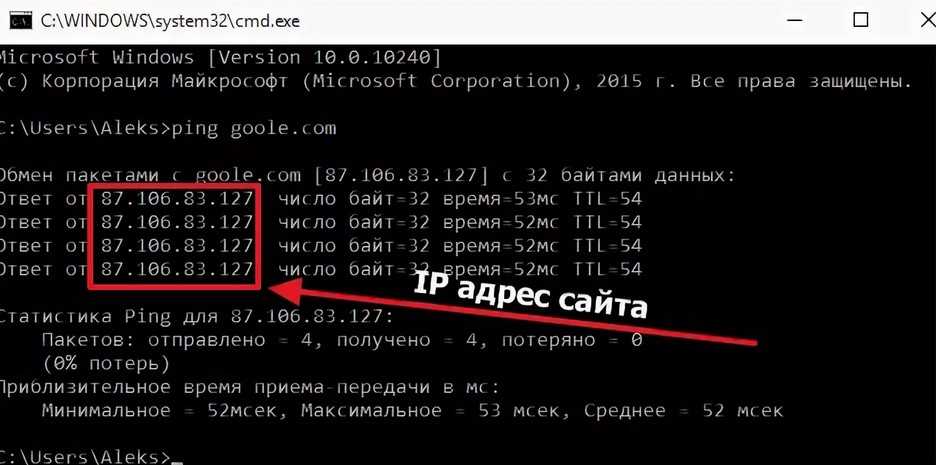
Теперь, когда эти данные Вы нашли. Скачайте и установите специальный ftp клиент – программу для доступа к сайту. Я использую программу FileZilla. Подробно о том, как установить и настроить FTP клиента FileZilla читайте по ссылке https://inetsovety.ru/kak-polzovatsya-filezilla/.
Если программа уже установлена, открывайте ее.
В самом верху заполняете поля хост, имя пользователя и пароль данными от Вашего хостера. И нажимаете на кнопку «Быстрое соединение». Если Вы не допустили ошибки при заполнении этих полей, соединение с хостером будет успешно установлено. В том случае, когда появилась ошибка, еще раз перепроверьте, правильно ли Вы скопировали и вставили имя и пароль, а также хост. Часто при копировании захватывается лишний пробел. Будьте внимательны!
В случае с хостингом Хостенко, корневая папка сайта будет открыта сразу же. Вот, как на фото:
На хостинге Бегет открывается перечень папок с названиями доменов, созданных Вами сайтов. Сначала откройте папку с названием домена, потом папку public_html. Все, Вы попали в корень сайта.
Все, Вы попали в корень сайта.
Пишите в комментариях свои воспоминания о том, как Вы первый раз разобрались, как загрузить html файл в корневой каталог сайта. Легко это было для Вас или сложно? Если я о чем-то забыла рассказать в статье, дополняйте меня в комментариях.
Как я подтвердила право на сайт в Яндексе
Как подтвердить право на сайт? В корне сайта создайте файл с именем yandex. Как это сделать? Эта статья будет полезна всем, кто создает и продвигает свой проект самостоятельно, но не слишком разбирается в технических понятиях.
Бесплатного курса от школы блоггеров было вполне достаточно, чтобы приобрести домен и оплатить хостинг, установить и настроить движок WordPress, начать размещать первые публикации.
Но ведь посты кто-то должен читать! Как организовать, чтобы веб-ресурс появлялся в поиске?
Оказалось, что для успешного продвижения проекта и получения возможности пользоваться многими сервисами Яндекса (Метрикой, Вебмастером), необходимо вначале зарегистрировать свой веб-ресурс и подтвердить право на сайт.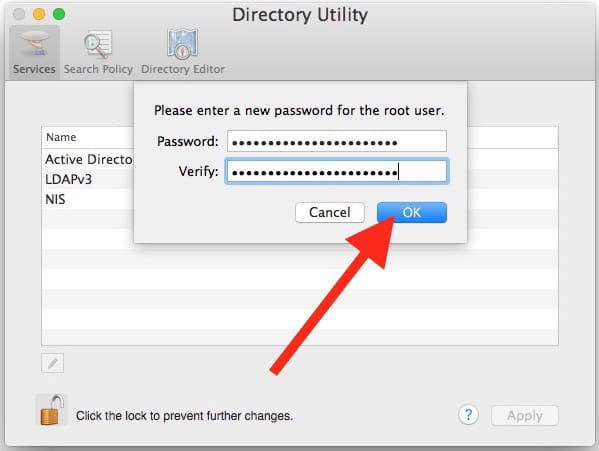
Мне первые несколько попыток не удались. Но я — дама упрямая, пришлось идти по различным веб-ресурсам и форумам и искать информацию по ключевому запросу: как подтвердить право на сайт.
Я даже скачала парочку видеоуроков по этой теме, но ничего не поняла. Так как не знала, что означает словосочетание корневая папка сайта, где корневой каталог сайта?
Как подтвердить право на сайт?
Сделайте это в Вебмастер (http://webmaster.yandex.ru). Войдите под своим логином (у вас должен быть зарегистрирован адрес электронной почты в Яндексе).
Напишите адрес сайта, нажмите ДОБАВИТЬ.
Пользователю предлагается выбрать один из нескольких способов: использовать специальный мета-тег, HTML-файл либо DNS-запись.
Продвинутым пользователям, я думаю, инструкции предельно ясны.
Другое дело, технически «зеленым» новичкам, плохо разбирающимся с терминами. К примеру, что такое корень сайта, как загрузить в корневой каталог?
Что такое корень сайта, как его найти?
Корень сайта (папка public_html) находится на сервере на хостинге.
Что такое корень сайта – это папка, которая содержит все-все файлы сайта. В ней расположен файл robots.txt, содержащий инструкции для поисковых роботов.
Туда же попадают загружаемые изображения, плагины, посты. Добраться до нее можно с помощью ftp клиента или через панель управления хостинга.
Как загрузить в корневой каталог сайта файл html
Как оказалось потом, все достаточно просто, а где корневой каталог сайта, вы скоро узнаете:
ЗАЙДИТЕ в Вебмастер Яндекс http : //webmaster.yandex.ru
НАЖМИТЕ скачайте файл с именем yandex к себе на компьютер (либо создайте нужный файл самостоятельно)
Чтобы найти корневой сайта, ЗАЙДИТЕ в Панель управления своего хостинга.
ВСПОМНИТЕ, когда вы покупали домен, вам пришло ПИСЬМО о подтверждении покупки.
В письме есть ссылка входа в панель управления вашим аккаунтом и пароль.
ЗАЙДИТЕ в панель управления аккаунтом, а затем выполните действия по нижеприведенной инструкции. Написано все отлично, даже добавить нечего.
Написано все отлично, даже добавить нечего.
Как вставить метатег в HTML код главной страницы
В Вебмастере выберите Мета тег, скопируйте предложенный код.
Страничку оставьте открытой.
ЗАЙДИТЕ в админпанель. Как войти в админку, смотрите тут. В левом меню нажмите ВНЕШНИЙ ВИД — РЕДАКТОР — header.php.
В этом файле (шапка сайта) добавьте полученный код после тега <head>. СОХРАНИТЕ страницу.
ПЕРЕЙДИТЕ на главную, НАЖМИТЕ правую кнопку мыши, ПРОСМОТР КОДА СТРАНИЦЫ.
На открывшейся странице найдите <meta name=»yandex-verifications» content=»ваш номер»/>.
Если нашли, вернитесь в Вебмастер, нажмите кнопку ПРОВЕРИТЬ.
Если не получилось, повторите либо попробуйте подтвердить право на сайт другим способом.
Использовать DNS я даже не пробовала, это для профессионалов.
Заключение
А мой веб-проект пока успешно добавлен в очередь индексирования. Как подтвердить право на сайт получилось у вас?
Кстати, опытные веб-мастера не рекомендуют торопиться с проведением данной процедуры.
Если проект еще не доработан, не надо отдавать поисковикам полуфабрикат.
Не совершайте самой большой ошибки блоггеров-новичков — еще раз подумайте, с какой целью вы создали свой проект, какой способ заработка будете использовать.
Затем напишите несколько статей, оптимизируйте их, правильно перелинкуйте страницы.
Если статья оказалась для вас полезной напишите в комментариях. Нажмите на кнопки социальных сетей, помогите своим друзьям решить подобную проблему.
как загрузить файлы на хостинг
Файловый менеджер панели управления хостингом позволяет выполнять основные операции с файлами.
- Создание файлов и папок
- Загрузка на хостинг небольших файлов (до 1 ГБ)
- Копирование, удаление, перемещение файлов
- Переименование файлов
- Работа с архивами
- Редактирование содержимого текстовых файлов
- Атрибуты (права доступа) файлов и папок
- Подсчет занимаемого дискового пространства
Создание файлов и папок
Для создания файла либо папки в файловом менеджере нажмите на панели инструментов кнопку Создать файл.
Введите название нового файла, при необходимости измените права доступа и нажмите на кнопку Создать.
После нажатия кнопки Создать файл появится в списке.
Для создания папки в файловом менеджере нажмите на панели инструментов кнопку Создать папку.
Введите название папки, при необходимости измените права доступа и нажмите на кнопку Создать.
После нажатия кнопки Создать папка появится в списке.
Загрузка файлов
Файловый менеджер позволяет загружать на хостинг файлы размером не более 1 ГБ.Для загрузки большого количества файлов, а также файлов большего объёма рекомендуем воспользоваться FTP.
Для загрузки файла нажмите на кнопку Выбрать:
В новом окне нажмите Добавить, выберите файл на вашем компьютере и нажмите Загрузить.
Копирование, удаление, перемещение файлов и папок
Для выполнения операции над несколькими файлами или папками (копирование, удаление, перемещение) отметьте выбранные файлы.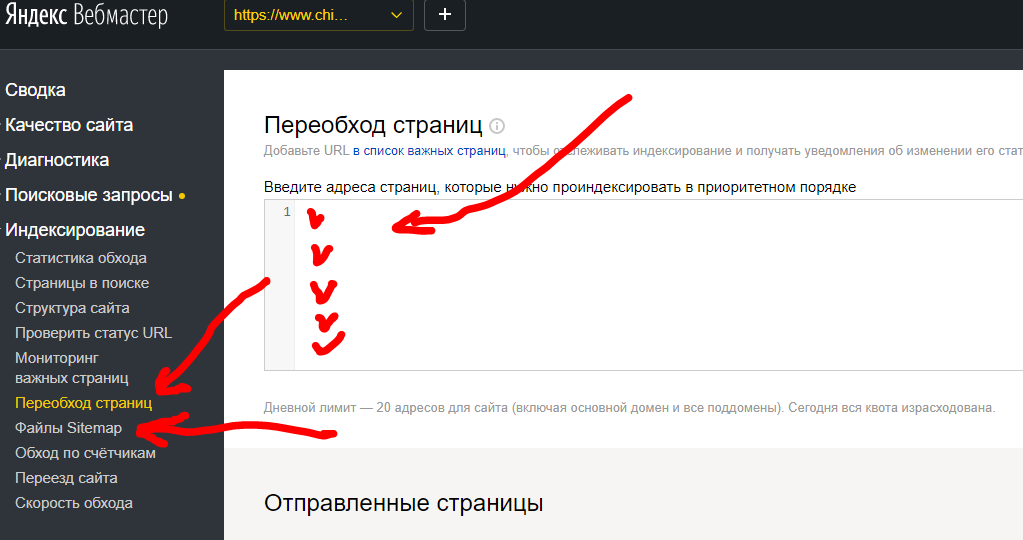
Затем сверху в панели управления выберите необходимую операцию:
- для удаления выберите Удалить
- для копирования выберите Копировать, для перемещения —
- перейдите в папку, куда нужно переместить файлы, нажмите Выбор действия и выберите Вставить. Файлы будут перемещены.
Переименование файла
Для переименования файла либо папки необходимо отметить галочку слева имени файла, а затем нажать на значок Переименовать. В открывшемся окне введите новое имя и нажмите Сохранить.
Работа с архивами
Файловый менеджер позволяет создавать и распаковывать архивы. Обратите внимание, что для этих операций необходимо наличие на услуге хостинга достаточного объема свободного дискового пространства, чтобы создаваемый архив либо распакованные данные могли уместиться на хостинге. В случае недостатка свободного пространства вы можете увеличить дисковое пространство под файлы в разделе Ресурсы → Управление квотами панели управления хостингом.
В случае недостатка свободного пространства вы можете увеличить дисковое пространство под файлы в разделе Ресурсы → Управление квотами панели управления хостингом.
Для создания архива отметьте файлы и папки, которые нужно заархивировать, далее нажмите Архиватор и выберите пункт Добавить в архив. Архив будет создан в текущей папке.
Для распаковки архива отметьте его галочкой, далее нажмите Архиватор и выберите пункт Распаковать архив. Архив будет распакован в текущей папке.
Редактирование файлов
Файловый менеджер панели управления имеет встроенный редактор текстовых файлов. Для редактирования файла нажмите на его название. Редактор откроется в том же окне. Для сохранения изменений нажмите на кнопку Сохранить внизу страницы.
Изменение прав доступа
В столбце Доступ вы можете изменить атрибуты доступа к файлу либо папке. Новые папки создаются с правами 755 (rwxr—xr—x), новые файлы — с правами 644 (rw-r—r—).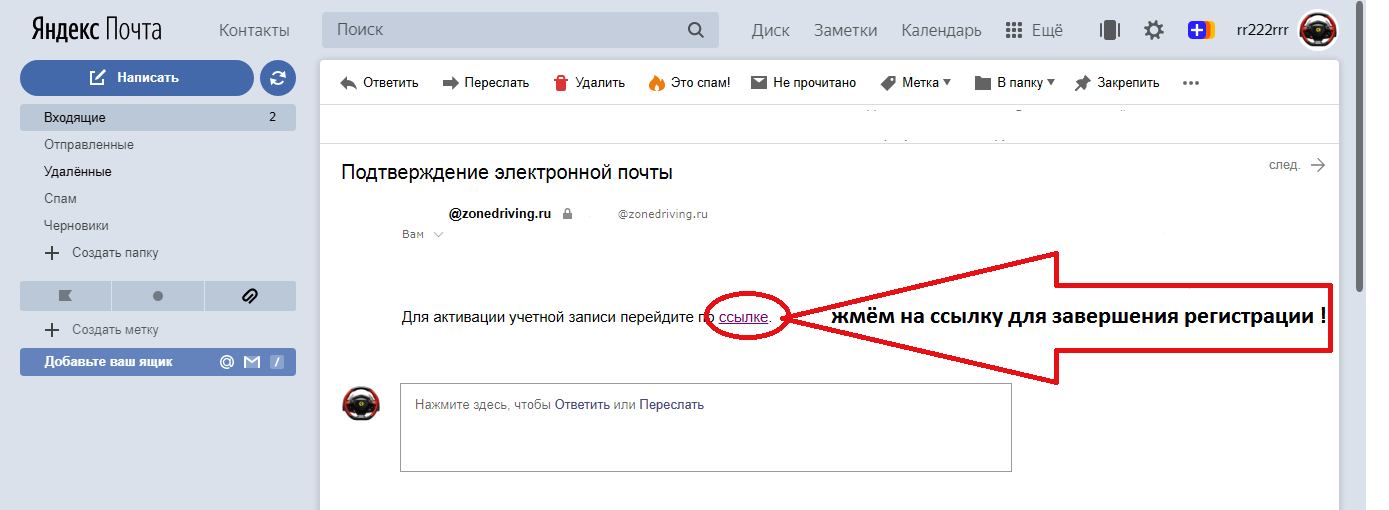 Для изменения прав доступа нажмите в столбце Доступ на значение атрибутов файла или папки:
Для изменения прав доступа нажмите в столбце Доступ на значение атрибутов файла или папки:
В новом окне измените атрибуты доступа. Обозначения:
- «r» — права на чтение;
- «w» — права на запись;
- «х» — права на выполнение файла, просмотр папки;
- «—» — отсутствие прав.
Подсчет занимаемого дискового пространства
Проверить дисковое пространство, занятое отдельными папками или файлами, нажав ссылку Показать в столбце Размер:
Обратная связь Редактировать
Твиттер LinkedIn Фейсбук Эл. адрес
- Статья
-
- 5 минут на чтение
При настройке Microsoft SharePoint для организации создается корневой сайт (или сайт верхнего уровня). До апреля 2019 года сайт создавался как классический сайт группы. Теперь информационный сайт настроен как корневой сайт для новых организаций. Если ваша среда была настроена до апреля 2019 г., вы можете модернизировать свой корневой сайт тремя способами:
- Если у вас есть другой сайт, который вы хотите использовать в качестве корневого сайта (сайт для общения или современный сайт группы, который не подключен к группе Microsoft 365), замените (поменять местами) корневой сайт с другим сайтом.
- Если вы хотите продолжать использовать классический сайт группы, но добавить новую современную домашнюю страницу и включить полноразмерные страницы с горизонтальной навигацией, включите на сайте взаимодействие с сайтом для общения.
- Если вы хотите продолжить использование классического сайта группы, включите работу библиотеки страниц современного сайта и установите современную страницу в качестве домашней страницы корневого сайта.
 Это дает пользователям современный интерфейс сайта группы с левой навигацией.
Это дает пользователям современный интерфейс сайта группы с левой навигацией.
Важно
Прежде чем запускать целевую страницу интрасети на корневом сайте, мы настоятельно рекомендуем вам ознакомиться с руководством по запуску работоспособных порталов.
Что такое корневой сайт?
Корневой сайт вашей организации — это один из сайтов, который подготавливается автоматически при покупке и настройке плана Microsoft 365 или Microsoft 365, включающего SharePoint. URL этого сайта обычно contoso .sharepoint.com, имя по умолчанию — «Коммуникационный сайт», а владельцем является администратор компании (все глобальные администраторы в организации). Корневой сайт не может быть подключен к группе Microsoft 365.
Предупреждение
Невозможно удалить корневой (верхний) сайт вашей организации.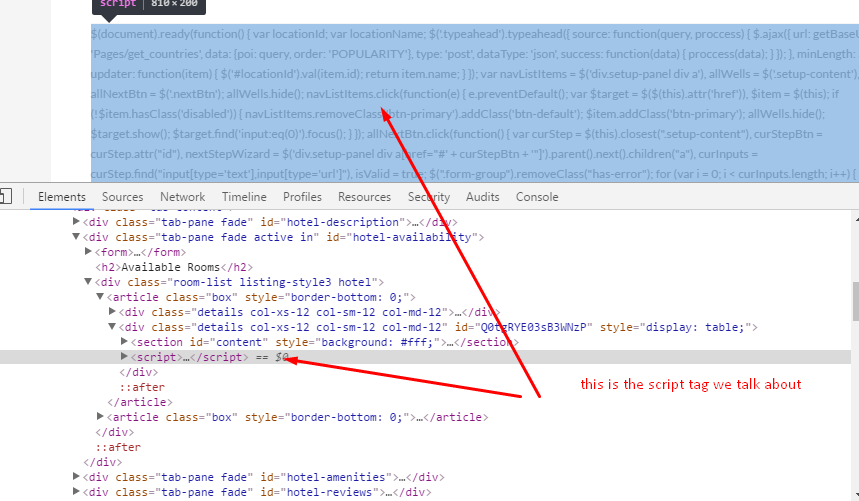 Если вы являетесь глобальным администратором или администратором SharePoint в Microsoft 365, вы можете заменить корневой сайт другим сайтом.
Если вы являетесь глобальным администратором или администратором SharePoint в Microsoft 365, вы можете заменить корневой сайт другим сайтом.
Замените корневой сайт
Перед тем, как начать, убедитесь, что вы:
- Обратите внимание на все «Избранные ссылки», которые были добавлены на стартовую страницу SharePoint. Вам нужно будет добавить их снова после замены корневого сайта. Узнайте, как
- Проверьте свой исходный сайт, чтобы убедиться, что он имеет те же политики, разрешения и параметры внешнего общего доступа, что и ваш текущий корневой сайт.
- Сообщите пользователям о предстоящих изменениях. Это может помочь уменьшить путаницу пользователей и сократить число обращений в службу поддержки. Если пользователи используют файлы на сайтах, которые вы заменяете, попросите их закрыть файлы и проверить корзину сайта, чтобы убедиться, что в ней нет файлов, которые они хотели бы сохранить.
По умолчанию будет создано перенаправление сайта, которое будет перенаправлять трафик с исходного сайта на корневой сайт. Сведения о перенаправлениях сайтов см. в разделе Управление перенаправлениями сайтов.
Сведения о перенаправлениях сайтов см. в разделе Управление перенаправлениями сайтов.
Если вы включили поиск в журнале аудита, могут быть записаны следующие события:
- Запланированная замена сайта: Замена сайта (обмен) была запланирована на это время
- Сайт заменен: Замена сайта (своп) в настоящее время успешно завершена
- Неудачная замена сайта: Замена сайта (обмен) в данный момент не удалась и больше не будет предприниматься
Ограничения
- Сайт, который вы выбираете в качестве нового корневого сайта, должен быть сайтом для общения (SITEPAGEPUBLISHING#0) или современным сайтом группы, который не подключен к группе Microsoft 365 (STS#3) и где публикация функция никогда не была активирована.
- При замене корневого сайта как текущий сайт, так и новый сайт не могут быть центральными сайтами или быть связанными с концентратором. Если какой-либо из сайтов является центральным, отмените его регистрацию в качестве центрального сайта, замените корневой сайт, а затем повторно зарегистрируйте его как центральный сайт.

- Замена корневого сайта другим сайтом приводит к замене всего семейства сайтов новым семейством сайтов. Если у вашего текущего корневого сайта есть дочерние сайты, они будут заархивированы.
- Сайт, выбранный вами в качестве нового корневого сайта, должен находиться в том же домене, что и текущий корневой сайт.
- Если сайт приостановлен, вы получите информативную ошибку и не сможете заменить сайт.
Мы рекомендуем заменить корневой сайт в то время, когда сайт мало используется.
- Перейдите на страницу Активные сайты в центре администрирования SharePoint и войдите в систему с учетной записью, имеющей права администратора для вашей организации.

Примечание
Если у вас есть Office 365 под управлением 21Vianet (Китай), войдите в центр администрирования Microsoft 365, затем перейдите в центр администрирования SharePoint и откройте страницу Активные сайты.
В правом верхнем углу убедитесь, что выбрано представление Все сайты .
В столбце URL выберите сортировку от А до Я, чтобы текущий корневой сайт отображался вверху списка.
Выберите корневой сайт (https ://contoso. sharepoint.com).
Выбрать Заменить сайт .
В поле
Выбрать Сохранить .
Во время замены корневого сайта он может возвращать ошибку «не найден» (HTTP 404) в течение нескольких минут.

После замены корневого сайта содержимое необходимо повторно просканировать, чтобы обновить поисковый индекс. Это может занять некоторое время в зависимости от таких факторов, как объем контента на этих сайтах. Все, что зависит от поискового индекса, может возвращать неполные результаты, пока сайты не будут просканированы повторно.
Если новый корневой сайт был новостным сайтом организации, обновите URL-адрес. Получить список всех новостных сайтов организации
Если вы отключили перенаправление сайтов, вам потребуется обновить ссылки для общего доступа и любые приложения или файлы (например, приложение синхронизации OneDrive и файлы OneNote), чтобы ссылаться на новый URL-адрес.
Примечание
Сведения об использовании PowerShell для замены (подкачки) корневого сайта см. в разделе Invoke-SPOSiteSwap.
Возможно, потребуется проверить сайты Project Server, чтобы убедиться, что они по-прежнему правильно связаны.
Обратная связь
Отправить и просмотреть отзыв для
Этот продукт Эта страница
Просмотреть все отзывы о странице
Твиттер LinkedIn Фейсбук Эл. адрес
- Статья
- 2 минуты на чтение
- Применимо к:
- SharePoint Online
Important
Хотя центр администрирования SharePoint предупреждает администраторов о последствиях удаления корневого сайта, некоторые администраторы все же могут случайно удалить сайт или намеренно удалить сайт, потому что хотят начать с него заново.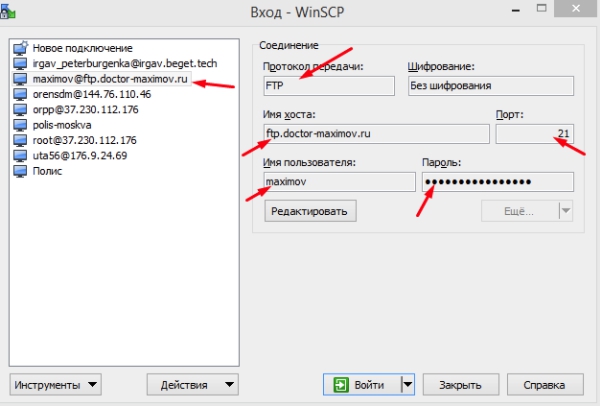 Если корневой сайт будет удален, пользователи сразу же столкнутся со следующими проблемами:
Если корневой сайт будет удален, пользователи сразу же столкнутся со следующими проблемами:
- Пользователи получат сообщение об ошибке 404 при попытке доступа к корневому сайту, поскольку корневой сайт (
https://contoso.sharepoint.com) больше не доступен. - Все сайты (
https://contoso.sharepoint.com/sitesилиhttps://contoso.sharepoint.com/teams), находящиеся на корневом сайте, будут недоступны для всех пользователей. Пользовательские приложения, обращающиеся к сайтам или контенту, могут не работать.
Если вы удалите этот сайт, все сайты SharePoint в вашей организации будут недоступны до тех пор, пока вы не восстановите сайт или не создадите новый сайт по <корневому URL-адресу>.
Если у пользователей возникают какие-либо из этих проблем, самое быстрое решение — восстановить корневой сайт из удаленных сайтов (корзины). Дополнительные сведения о том, как восстановить корневой сайт, см. в разделе Восстановление удаленного семейства сайтов.
в разделе Восстановление удаленного семейства сайтов.
Сводка
URL-адрес корневого сайта для SharePoint Online предоставляется на основе ваших данных при настройке подписки на Microsoft 365. Например, если имя вашей организации — Contoso, корневой сайт для SharePoint Online будет иметь адрес https://contoso.sharepoint.com . В оставшейся части этого документа Contoso будет использоваться в качестве названия организации для всех примеров.
Для решения проблем, вызванных удалением корневого сайта, и для того, чтобы администраторы могли управлять тем, какой сайт является корневым, корпорация Майкрософт ввела следующие условия:
Корневой (верхний) сайт вашей организации удалить нельзя. Администраторы больше не могут удалять корневой сайт из центра администрирования SharePoint Modern или страницы управления коллекциями веб-сайтов в центре администрирования SharePoint. После выбора сайта на активных сайтах SharePoint Modern Admin администраторы увидят, что кнопка Удалить неактивна, а при наведении курсора на кнопку Удалить администратору будет сообщено, что «Корневой сайт не может быть удален».



 Если проект еще не доработан, не надо отдавать поисковикам полуфабрикат.
Если проект еще не доработан, не надо отдавать поисковикам полуфабрикат. Это дает пользователям современный интерфейс сайта группы с левой навигацией.
Это дает пользователям современный интерфейс сайта группы с левой навигацией.


